Doe een gratis scan en controleer of uw computer is geïnfecteerd.
VERWIJDER HET NUOm het volledige product te kunnen gebruiken moet u een licentie van Combo Cleaner kopen. Beperkte proefperiode van 7 dagen beschikbaar. Combo Cleaner is eigendom van en wordt beheerd door RCS LT, het moederbedrijf van PCRisk.
Wat is DawDropper?
DawDropper is een kwaadaardige software gericht op Android-besturingssystemen. Het is geclassificeerd als een dropper - een type programma dat is ontworpen om kettinginfecties te veroorzaken (d.w.z. andere malware te downloaden/installeren). Deze dropper is gebruikt om apparaten te infecteren met verschillende banktrojanen.
De ontwikkelaars van DawDropper bieden dit schadelijke programma aan als een dienst (Malware-as-a-Service [MaaS]) zodat cybercriminelen het tegen betaling kunnen gebruiken om hun schadelijke software te verspreiden. DawDropper is actief verspreid in de Google Play Store onder het mom van verschillende systeemschoonmaak-, berichten-, beeldbewerkings- en andere toepassingen.
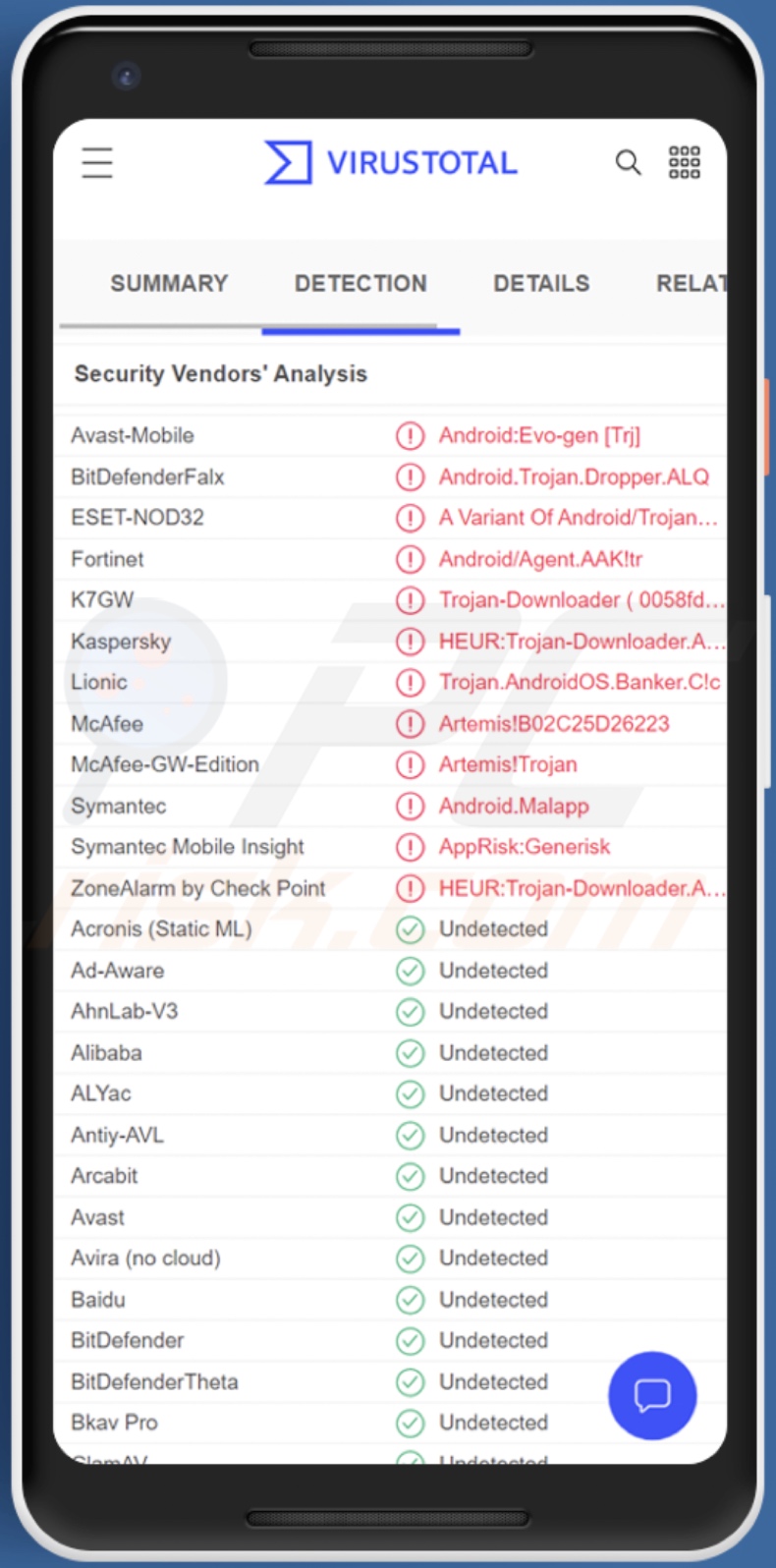
DawDropper overzicht
DawDropper werkt door het downloaden/installeren van extra malware, specifiek - banking trojans. Dit programma infecteert Android-toestellen met ERMAC 2.0, Hydra, Octo en TeaBot. Deze payloads zijn gegevens stelende kwaadaardige programma's die gericht zijn op bankinformatie.
Deze trojans kunnen phishing-webpagina's forceren die vermomd zijn als online banksites, of bankapps overlappen met vensters die inloggegevens registreren. Sommige banktrojans kunnen zelfs 2FA/MFA (Two-Factor Authentication/Multi-Factor Authentication) omzeilen. Bovendien hebben dit soort kwaadaardige programma's vaak extra/andere functionaliteiten.
Op het moment van schrijven gebruiken alle varianten van DawDropper Firebase Realtime Database - een echte cloudservice van derden als hun Command-and-Control (C&C)-server en gegevensopslag; terwijl de schadelijke payloads worden gehost op GitHub.
Zoals vermeld in de inleiding, werd DawDropper verspreid via meerdere toepassingen in de Google Play Store. Trend Micro analisten ontdekten schadelijke DawDropper-apps met de namen Call Recorder, Call recorder pro+, Conquer Darkness, Crypto Utils, Document Scanner, Document Scanner PRO, Eagle photo editor, Extra Cleaner, FixCleaner, Just In: Video Motion, Lucky Cleaner, Rooster VPN, Simpli Cleaner, Super Cleaner, Unicc QR Scanner, en Universal Saver Pro (screenshot hieronder).
Hoewel de genoemde toepassingen niet langer beschikbaar zijn op Google Play, is de kans groot dat er andere DawDropper-apps op het platform staan.
Samengevat kan DawDropper meerdere systeeminfecties veroorzaken die kunnen leiden tot ernstige privacyproblemen, aanzienlijke financiële verliezen en identiteitsdiefstal. Als u vermoedt dat uw Android-apparaat is geïnfecteerd met DawDropper (of andere malware), raden wij u ten zeerste aan een anti-virus te gebruiken om het onmiddellijk te verwijderen.
| Naam | DawDropper virus |
| Type bedreiging | Android malware, schadelijke toepassing, ongewenste toepassing. |
| Detectienamen | Avast-Mobile (Android:Evo-gen [Trj]), ESET-NOD32 (een variant van Android/TrojanDownloader.A), Kaspersky (HEUR:Trojan-Downloader.AndroidOS.Banker.n), McAfee (Artemis!B02C25D26223), Symantec Mobile Insight (AppRisk:Generisk), volledige lijst (VirusTotal) |
| Symptomen | Het apparaat werkt traag, systeeminstellingen worden gewijzigd zonder toestemming van de gebruiker, er verschijnen twijfelachtige toepassingen, het gegevens- en batterijverbruik neemt aanzienlijk toe, browsers worden omgeleid naar twijfelachtige websites, er worden opdringerige advertenties getoond. |
| Verspreidingsmethodes | Geïnfecteerde e-mailbijlagen, schadelijke online advertenties, social engineering, misleidende toepassingen, zwendelwebsites. |
| Schade | Gestolen persoonlijke informatie (privéberichten, logins/wachtwoorden, enz.), verminderde apparaatprestaties, de batterij raakt snel leeg, verminderde internetsnelheid, enorm gegevensverlies, geldverlies, gestolen identiteit (kwaadaardige apps kunnen misbruik maken van communicatie-apps). |
| Malware verwijderen (Android) | Om malware-infecties te verwijderen raden onze beveiligingsonderzoekers aan uw Android-apparaat te scannen met legitieme anti-malware software. Wij raden Avast, Bitdefender, ESET of Malwarebytes aan. |
Android-specifieke malware-voorbeelden
Wij hebben honderden schadelijke programma's geanalyseerd die gericht zijn op Android-besturingssystemen; HiddenAds, AIVARAT, Toll Fraud malware, Bahamut en Revive zijn slechts enkele voorbeelden.
Malware kan verschillende schadelijke functies hebben, die in verschillende combinaties kunnen voorkomen. Veel voorkomende functies zijn het stelen van gevoelige gegevens, het versleutelen van bestanden en/of het vergrendelen van het scherm van het apparaat (ransomware), het opnemen van inhoud (bijvoorbeeld het maken van schermafbeeldingen, camerabeelden, het opnemen van audio/video, keylogging, enz.
Hoe kwaadaardige software ook werkt - het brengt de veiligheid van apparaten en gebruikers in gevaar. Daarom moeten alle bedreigingen onmiddellijk na ontdekking worden verwijderd.
Hoe heeft DawDropper mijn apparaat geïnfiltreerd?
DawDropper wordt actief verspreid via de Google Play Store. Heel veel van deze kwaadaardige toepassingen zijn geïdentificeerd (screenshot hieronder), en op het moment van schrijven - zijn ze niet langer beschikbaar op Google Play. Andere vermommingen zijn echter mogelijk.
Over het algemeen verspreiden cybercriminelen malware via phishing en social engineering-technieken. Kwaadaardige software wordt meestal gepresenteerd als of gebundeld met gewone programma's/media.
De meest voorkomende verspreidingstechnieken zijn: drive-by (bedrieglijke/stille) downloads, online oplichting, spammail (bv. e-mails, sms'jes, privéberichten, enz.), dubieuze downloadkanalen (bv. freeware en sites van derden, Peer-to-Peer sharing-netwerken, enz.), illegale softwareactiveringstools ("cracks"), valse updates en malvertising.
Hoe vermijdt u de installatie van malware?
Wij raden ten zeerste aan om software te onderzoeken voordat deze wordt gedownload/geïnstalleerd en/of gekocht, bijv. door gebruikers-/technische beoordelingen te controleren, voorwaarden te lezen, op de hoogte te zijn van noodzakelijke toestemmingen, enz. Bovendien moeten alle downloads afkomstig zijn van officiële en geverifieerde bronnen.
Het is cruciaal om software te activeren en bij te werken met echte functies/tools, aangezien illegale activeringstools ("cracking") en illegale updaters malware kunnen bevatten.
Wij raden u af de bijlagen en links in verdachte e-mails (bijv. e-mails, SMS'jes, PM's/DM's, enz.) te openen, omdat dit kan leiden tot een systeeminfectie. Een andere aanbeveling is om waakzaam te zijn bij het browsen - aangezien valse en schadelijke inhoud meestal legitiem lijkt.
Wij benadrukken het belang van de installatie en het updaten van een betrouwbaar antivirusprogramma. Beveiligingsprogramma's moeten worden gebruikt om regelmatig systeemscans uit te voeren en bedreigingen te verwijderen.
Verschijning van de DawDropper kwaadaardige toepassingen (beeldbron - Trend Micro website):
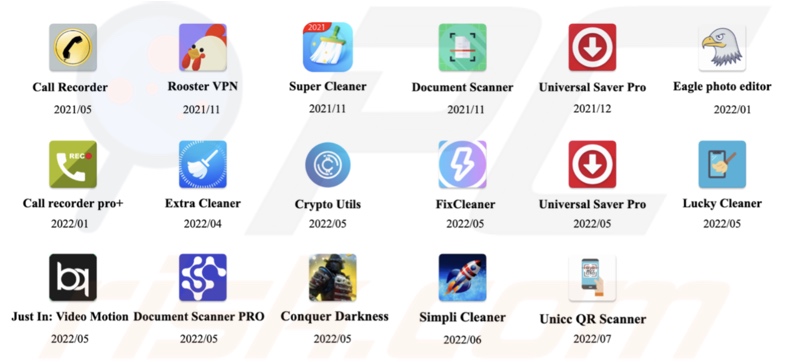
Snelmenu:
- Introductie
- Hoe de browsergeschiedenis in de Chrome-webbrowser verwijderen?
- Hoe de browsermeldingen in de Chrome-webbrowser uitschakelen?
- Hoe de Chrome-webbrowser resetten?
- Hoe de browsergeschiedenis in de Firefox-webbrowser verwijderen?
- Hoe de browsermeldingen in de Firefox-webbrowser uitschakelen?
- Hoe de Firefox webbrowser resetten?
- Hoe mogelijk ongewenste en/of schadelijke toepassingen verwijderen?
- Hoe het Android toestel opstarten in "Veilige modus"?
- Hoe het batterijverbruik van verschillende applicaties controleren?
- Hoe het dataverbruik van verschillende applicaties controleren?
- Hoe de laatste software-updates installeren?
- Hoe het systeem terugzetten naar de fabrieksinstellingen?
- Hoe toepassingen met beheerdersrechten uitschakelen?
Browsegeschiedenis verwijderen uit de Chrome-webbrowser:

Tik op de knop "Menu" (drie stippen in de rechterbovenhoek van het scherm) en selecteer "Geschiedenis" in het geopende uitklapmenu.

Tik op "Browsegegevens wissen", selecteer het tabblad "GEAVANCEERD", kies het tijdsbereik en de gegevenstypen die u wilt wissen en tik op "Gegevens wissen".
Schakel browsermeldingen in de Chrome-webbrowser uit:

Tik op de knop "Menu" (drie stippen in de rechterbovenhoek van het scherm) en selecteer "Instellingen" in het geopende uitklapmenu.

Scroll naar beneden tot u de optie "Site-instellingen" ziet en tik erop. Scroll naar beneden tot u de optie "Meldingen" ziet en tik erop.

Zoek de websites die browsermeldingen leveren, tik erop en klik op "Wissen & resetten". Dit zal de toestemmingen verwijderen die voor deze websites zijn verleend om meldingen te leveren. Zodra u echter dezelfde site opnieuw bezoekt, kan deze opnieuw om toestemming vragen. U kunt kiezen of u deze toestemming wilt geven of niet (als u kiest voor weigeren gaat de website naar de sectie "Geblokkeerd" en zal u niet langer om de toestemming vragen).
Reset de Chrome webbrowser:

Ga naar "Instellingen", scroll naar beneden tot u "Apps" ziet en tik erop.
Scroll naar beneden tot u de toepassing "Chrome" vindt, selecteer deze en tik op de optie "Opslag".

Tik op "BEHEER OPSLAG", vervolgens op "VERWIJDER ALLE GEGEVENS" en bevestig de actie door op "OK" te tikken. Merk op dat het resetten van de browser alle daarin opgeslagen gegevens zal verwijderen. Dit betekent dat alle opgeslagen logins/wachtwoorden, browsegeschiedenis, niet-standaardinstellingen en andere gegevens worden gewist. U zult ook opnieuw moeten inloggen op alle websites.
Browsegeschiedenis verwijderen uit de Firefox-webbrowser:

Tik op de knop "Menu" (drie stippen in de rechterbovenhoek van het scherm) en selecteer "Geschiedenis" in het geopende uitklapmenu.

Scroll naar beneden tot u "Privégegevens wissen" ziet en tik erop. Selecteer de soorten gegevens die u wilt verwijderen en tik op "GEGEVENS WISSEN".
Schakel browsermeldingen in de webbrowser Firefox uit:

Bezoek de website die browsermeldingen geeft, tik op het pictogram links van de URL-balk (het pictogram is niet noodzakelijk een "slot") en selecteer "Site-instellingen bewerken".

Kies in de geopende pop-up de optie "Meldingen" en tik op "WISSEN".
Reset de Firefox webbrowser:

Ga naar "Instellingen", scroll naar beneden tot u "Apps" ziet en tik erop.

Scroll naar beneden tot u de toepassing "Firefox" vindt, selecteer deze en tik op de optie "Opslag".

Tik op "VERWIJDER GEGEVENS" en bevestig de actie door op "VERWIJDER" te tikken. Merk op dat het resetten van de browser alle daarin opgeslagen gegevens zal verwijderen. Dit betekent dat alle opgeslagen logins/wachtwoorden, browsegeschiedenis, niet-standaardinstellingen en andere gegevens worden gewist. U zult ook opnieuw moeten inloggen op alle websites.
Verwijder mogelijk ongewenste en/of kwaadaardige toepassingen:

Ga naar "Instellingen", scroll naar beneden tot u "Apps" ziet en tik erop.

Scroll naar beneden totdat u een mogelijk ongewenste en/of schadelijke toepassing ziet, selecteer deze en tik op "Verwijderen". Als u om de een of andere reden de geselecteerde toepassing niet kunt verwijderen (u krijgt bijvoorbeeld een foutmelding), moet u proberen de "Veilige modus" te gebruiken.
Start het Android toestel op in "Veilige modus":
De "Veilige modus" in het Android besturingssysteem schakelt tijdelijk alle toepassingen van derden uit. Het gebruik van deze modus is een goede manier om verschillende problemen te diagnosticeren en op te lossen (bijvoorbeeld het verwijderen van kwaadaardige toepassingen die gebruikers verhinderen dat u dat doet wanneer het apparaat "normaal" draait).

Druk op de "Aan/uit" knop en houd deze ingedrukt totdat u het "Uitschakelen" scherm ziet. Tik op het pictogram "Uitschakelen" en houd het vast. Na een paar seconden verschijnt de optie "Veilige modus", die u kunt uitvoeren door het apparaat opnieuw op te starten.
Controleer het batterijverbruik van verschillende toepassingen:

Ga naar "Instellingen", scroll naar beneden tot u "Apparaatonderhoud" ziet en tik erop.
Tik op "Batterij" en controleer het gebruik van elke toepassing. Legitieme/echte toepassingen zijn ontworpen om zo weinig mogelijk energie te gebruiken om de beste gebruikerservaring te bieden en energie te besparen. Daarom kan een hoog batterijgebruik erop wijzen dat de toepassing kwaadaardig is.
Controleer het gegevensgebruik van verschillende toepassingen:

Ga naar "Instellingen", scroll naar beneden tot u "Verbindingen" ziet en tik erop.

Scroll naar beneden tot je "Gegevensgebruik" ziet en selecteer deze optie. Net als bij de batterij zijn legitieme/echte toepassingen ontworpen om het gegevensgebruik zo laag mogelijk te houden. Dit betekent dat een enorm dataverbruik kan wijzen op de aanwezigheid van een kwaadaardige toepassing. Merk op dat sommige kwaadaardige toepassingen ontworpen kunnen zijn om alleen te werken wanneer het toestel verbonden is met een draadloos netwerk. Daarom moet u zowel het mobiele als het Wi-Fi-gegevensverbruik controleren.

Als u een toepassing vindt die veel gegevens gebruikt, ook al gebruikt u die nooit, dan raden wij u sterk aan deze zo snel mogelijk te verwijderen.
Installeer de laatste software-updates:
Het up-to-date houden van de software is een goede gewoonte als het gaat om de veiligheid van het toestel. De fabrikanten brengen voortdurend verschillende beveiligingspatches en Android-updates uit om fouten en bugs te verhelpen die door cybercriminelen kunnen worden misbruikt. Een verouderd systeem is veel kwetsbaarder en daarom moet u er altijd zeker van zijn dat de software van uw toestel up-to-date is.

Ga naar "Instellingen", scroll naar beneden tot u "Software-update" ziet en tik erop.

Tik op "Updates handmatig downloaden" en controleer of er updates beschikbaar zijn. Zo ja, installeer ze dan onmiddellijk. We raden ook aan om de optie "Download updates automatisch" in te schakelen - dan zal het systeem u op de hoogte stellen zodra er een update is uitgebracht en/of deze automatisch installeren.
Zet het systeem terug naar de fabrieksinstellingen:
Het uitvoeren van een "fabrieksreset" is een goede manier om alle ongewenste toepassingen te verwijderen, de standaardinstellingen van het systeem te herstellen en het apparaat in het algemeen schoon te maken. U moet er echter rekening mee houden dat alle gegevens op het apparaat worden verwijderd, inclusief foto's, video/audiobestanden, telefoonnummers (opgeslagen op het apparaat, niet op de SIM-kaart), SMS-berichten, enzovoort. Met andere woorden, het apparaat wordt teruggebracht naar zijn oorspronkelijke staat.
U kunt ook de basissysteeminstellingen en/of gewoon de netwerkinstellingen herstellen.

Ga naar "Instellingen", scroll naar beneden tot u "Over telefoon" ziet en tik erop.

Scroll naar beneden tot u "Reset" ziet en tik erop. Kies nu de actie die u wilt uitvoeren:
"Instellingen resetten" - alle systeeminstellingen terugzetten naar de fabrieksinstellingen;
"Netwerkinstellingen resetten" - alle netwerkgerelateerde instellingen herstellen naar de fabrieksinstellingen;
"Fabrieksgegevens resetten" - het hele systeem resetten en alle opgeslagen gegevens volledig wissen;
Schakel toepassingen met beheerdersrechten uit:
Als een kwaadaardige toepassing privileges op beheerdersniveau krijgt, kan deze het systeem ernstig beschadigen. Om het apparaat zo veilig mogelijk te houden moet u altijd controleren welke apps dergelijke rechten hebben en de apps uitschakelen die dat niet zouden moeten hebben.

Ga naar "Instellingen", scroll naar beneden tot u "Vergrendelingsscherm en beveiliging" ziet en tik erop.

Scroll naar beneden tot u "Andere beveiligingsinstellingen" ziet, tik erop en tik vervolgens op "Apparaatbeheer-apps".

Zoek toepassingen die geen beheerdersrechten mogen hebben, tik erop en tik vervolgens op "DEACTIVEER".
Veelgestelde vragen (FAQ)
Mijn Android toestel is geïnfecteerd met DawDropper malware, moet ik mijn opslagapparaat formatteren om er vanaf te komen?
Nee, zulke drastische maatregelen zijn niet nodig om DawDropper te verwijderen.
Wat zijn de grootste problemen die DawDropper malware kan veroorzaken?
DawDropper is een dropper-type kwaadaardig programma, d.w.z., het is ontworpen om extra malware te downloaden/installeren. DawDropper heeft systemen geïnfecteerd met banktrojanen (bijv. ERMAC 2.0, Hydra, Octo en TeaBot). Deze trojans zijn gericht op bankgegevens. DawDropper-infecties kunnen dus leiden tot ernstige privacyproblemen, financiële verliezen en identiteitsdiefstal.
Wat is het doel van DawDropper-malware?
Gewoonlijk wordt malware gebruikt om inkomsten te genereren. Cybercriminelen kunnen kwaadaardige software echter ook gebruiken om zichzelf te amuseren, processen te verstoren (bijv. websites, diensten, bedrijven, enz.), persoonlijke wraakacties uit te voeren en zelfs politiek/geopolitiek gemotiveerde aanvallen te lanceren.
Hoe is DawDropper-malware in mijn Android-toestel geïnfiltreerd?
DawDropper is verspreid onder het mom van verschillende applicaties in de Google Play Store. Malware kan echter ook worden verspreid via drive-by downloads, spammail (bijv. e-mails, sms'jes, PM's/DM's, enz.), online oplichting, onbetrouwbare downloadbronnen (bijv. freeware en websites van derden, P2P-sharingnetwerken, enz.), illegale programmaactiveringstools ("cracks"), malvertenties en nepupdates.
Delen:

Tomas Meskauskas
Deskundig beveiligingsonderzoeker, professioneel malware-analist
Ik ben gepassioneerd door computerbeveiliging en -technologie. Ik ben al meer dan 10 jaar werkzaam in verschillende bedrijven die op zoek zijn naar oplossingen voor computertechnische problemen en internetbeveiliging. Ik werk sinds 2010 als auteur en redacteur voor PCrisk. Volg mij op Twitter en LinkedIn om op de hoogte te blijven van de nieuwste online beveiligingsrisico's.
Het beveiligingsportaal PCrisk wordt aangeboden door het bedrijf RCS LT.
Gecombineerde krachten van beveiligingsonderzoekers helpen computergebruikers voorlichten over de nieuwste online beveiligingsrisico's. Meer informatie over het bedrijf RCS LT.
Onze richtlijnen voor het verwijderen van malware zijn gratis. Als u ons echter wilt steunen, kunt u ons een donatie sturen.
DonerenHet beveiligingsportaal PCrisk wordt aangeboden door het bedrijf RCS LT.
Gecombineerde krachten van beveiligingsonderzoekers helpen computergebruikers voorlichten over de nieuwste online beveiligingsrisico's. Meer informatie over het bedrijf RCS LT.
Onze richtlijnen voor het verwijderen van malware zijn gratis. Als u ons echter wilt steunen, kunt u ons een donatie sturen.
Doneren
▼ Toon discussie